嗨格式录屏大师最新版是一款非常好用的录屏软件,集录音、录屏、剪辑为一体,支持全屏录制、区域录制、摄像头录制等多种录制视频模式,完美地将直播现场录制下来并进行剪辑,帮助用户轻松制作出想要的视频效果。软件还分享多级画质,满足用户的更多视频需求。感兴趣的小伙伴快来下载体验吧。
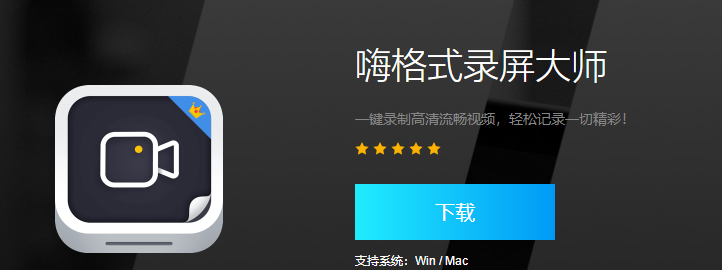
嗨格式录屏大师最新版功能
1、灵活快捷,一键录屏
简洁的录制界面,傻瓜式的操作,强大的录制功能,轻松录制个性化动画录像视频, 带来高效、易用、稳定的用户体验。
2、原画视频,高清录制
多级画质,满足所有主流视频画质要求,三个级别(原画、高清、标清)随心设置,不限时间不限大小。音画同步不卡顿,录制区域灵活。
3、光标/鼠标运动特效
可自由设置录制鼠标指针,鼠标移动轨迹颜色,鼠标高亮颜色、鼠标点击效果。鼠标指针运动能有效引导观众视线,完美呈现录屏效果。
嗨格式录屏大师最新版功能
1.模式选择
可以选择“游戏模式、全屏录制、区域录制、摄像头录制、只录声音”五种录制模式。
2.视频格式
可以设置录制视频的格式,可选择“mp4、avi、flv”等视频格式。
3.清晰度
可根据需求选择视频录制画质不同的清晰度,可选择“标清、高清、原画”等画质模式。
4.帧率
可选择不同的帧率进行录制,满足专业用户高水准录制需求。
5.摄像头
可选择开启或者关闭摄像头,开启摄像头,可保持屏幕录制和摄像头录制同步进行
6.系统声音
选择开启或者关闭系统声音的录制,满足视频声音录制的不同需求。
7.麦克风
选择开启或者关闭麦克风声音的录制,满足视频声音录制的不同需求。
8.保存路径
a.默认保存目录
系统默认保存至嗨格式录屏大师文件夹。
b.更改保存目录
点击保存路径的文件夹按钮,选择想要保存的文件夹。
9. 开始录制
点击【开始录制】按钮,选择继续试用或者开通VIP,软件就会开始录制电脑屏幕。试用功能会有录制时长以及视频水印的限制。
10. 暂停录制
开始录制后,点击【暂停录制】按钮,就会暂停当前的屏幕录制。
11. 停止录制
点击【停止录制】按钮,会终止屏幕录制过程。
嗨格式录屏大师最新版安装教程
1、双击打开下载好的嗨格式录屏大师安装包,安装位置可以选择默认位置亦可选择“自定义安装”在其它安装位置进行安装,然后点击【立即安装】;
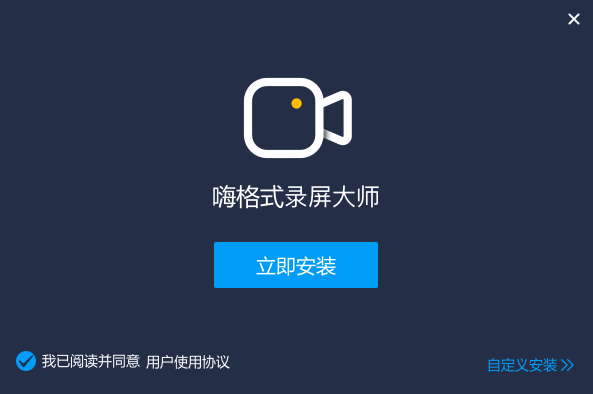
2、安装中,请耐心等待嗨格式录屏大师安装完成;
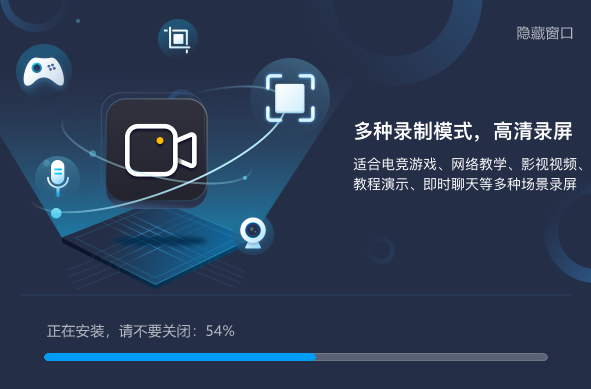
3、嗨格式录屏大师安装完成之后,点击【立即体验】即可运行软件开始屏幕录制。
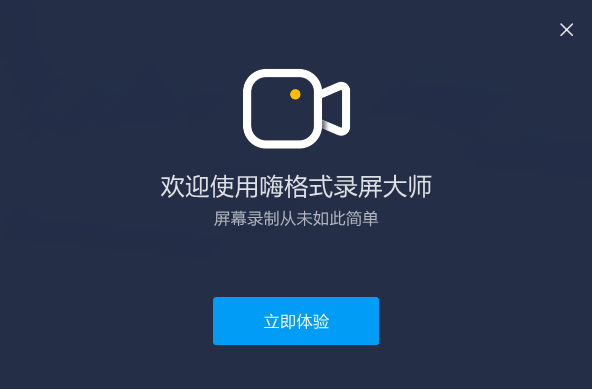
嗨格式录屏大师最新版使用方法
1、选择录制模式
可以选择“游戏模式、全屏录制、区域录制、摄像头录制、只录声音”五种录制模式;
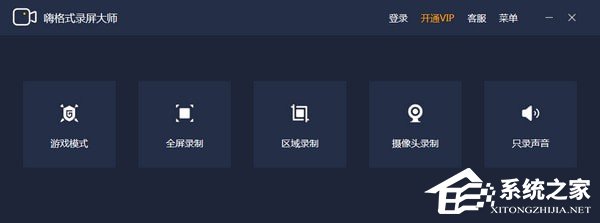
2、进行录制设置
设置录制视频的格式、录制画质不同的清晰度、录制的帧率、摄像头的开启和关闭、系统声音的开启和关闭、麦克风声音的开启和关闭;
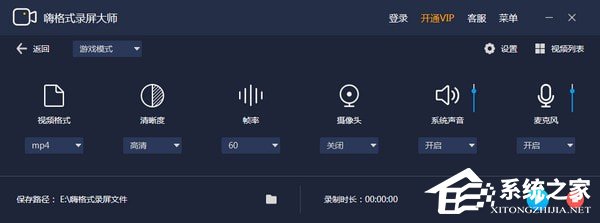
3、点击【开始录制】按钮
点击“开始录制”按钮, 开始录制电脑屏幕。开始录制后,点击“暂停录制”按钮,暂停当前的屏幕录制。点击“停止录制”按钮,终止屏幕录制过程。
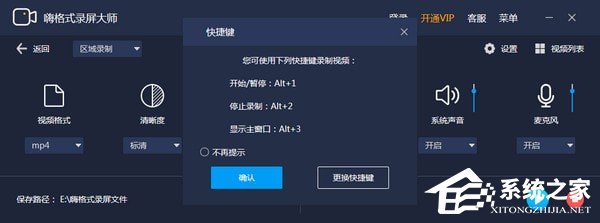
下载仅供下载体验和测试学习,不得商用和正当使用。
下载体验
